WhatsApp cung cấp hai giải pháp khác nhau để sử dụng dịch vụ trên máy tính, bao gồm WhatsApp Web hoặc tải ứng dụng trên máy tính để bàn (tương thích Windows và OS X).
Yêu cầu
Theo trang hỗ trợ của WhatsApp, bạn có thể sử dụng sản phẩm WhatsApp nếu điện thoại đảm bảo một trong những yêu cầu sau: Android, iOS 8.1 trở lên, Windows Phone 8.0 hoặc 8.1, Nokia S60, Nokia S40 Evo và BlackBerry hoặc BlackBerry 10.
Đối với WhatsApp trên máy tính, điện thoại của bạn vẫn cần đảm bảo có kết nối dữ liệu di động hoặc Wi-Fi, bởi vì nền tảng cơ bản sẽ cần phải có sự xác nhận từ smartphone. Ví dụ, nếu đang du lịch tại quốc gia khác và điện thoại không có kết nối, bạn sẽ không thể sử dụng WhatsApp trên thiết bị khác.
Cách thiết lập WhatsApp Web
- Sử dụng Chrome, Firefox, Opera, Safari hoặc Edge truy cập vào địa chỉ https://web.whatsapp.com/.
- Bạn sẽ thấy một mã QR được yêu cầu để quét bằng ứng dụng WhatsApp trên điện thoại. Ngay bên dưới mã sẽ thấy hướng dẫn để giúp bạn sử dụng tính năng quét QR trên ứng dụng. Ví dụ, trong ứng dụng iOS bạn hãy chạm vào Settings sau đó chọn WhatsApp Web.

Tùy thuộc vào thiết bị mà cách truy cập vào tính năng quét QR của ứng dụng WhatsApp khác nhau
|
Bố cục WhatsApp Web trông giống như ứng dụng di động nhưng có kích thước lớn hơn. Bạn có thể gửi emoji, GIF, ảnh, ghi chú thoại, xem danh bạ cũng như nhận thông báo trên máy tính.
Cách thiết lập ứng dụng WhatsApp trên máy tính
Thiết lập ứng dụng trên máy tính cũng tương tự như thiết lập WhatsApp Web nhưng với một ngoại lệ là bạn cần phải tải về và cài đặt ứng dụng trước đó.
- Đầu tiên, tải xuống phiên bản WhatsApp cho Mac hoặc Windows từ https://www.whatsapp.com/download/.
- Người dùng Mac cần phải giải nén tập tin tải về, sau đó chuyển WhatsApp vào thư mục Applications. Còn người dùng Windows cần chạy tệp EXE và thực hiện theo hướng dẫn.
- Khi khởi chạy ứng dụng bạn sẽ thấy một mã QR để quét bằng ứng dụng WhatsApp trên điện thoại. Ngay bên dưới mã bạn sẽ thấy hướng dẫn tương tự với WhatsApp Web.
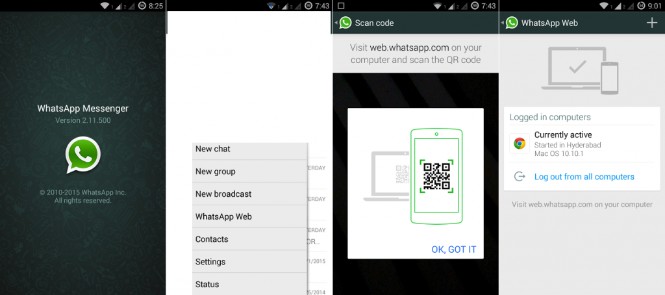
Để đăng nhập WhatsApp bạn cần phải sử dụng điện thoại để quét mã QR
|
- Bố cục của ứng dụng WhatsApp trên máy tính cũng giống với trải nghiệm Web và di động, nơi bạn có thể gửi emoji, ảnh, ghi chú thoại, xem danh bạ hay nhận thông báo trên máy tính.
Một lưu ý về bảo mật
Khi bạn đã sử dụng WhatsApp trên máy tính cũng như Web, bất cứ ai có quyền truy cập vào máy tính đều có thể xem cuộc trò chuyện WhatsApp, miễn là bạn đã đăng nhập.
Nếu máy tính được bảo vệ bằng mật khẩu, điều đó có thể không phải là vấn đề lớn, nhưng nếu sử dụng WhatsApp Web từ máy tính công cộng, hãy đăng xuất sau khi kết thúc. Bạn có thể làm điều này bằng cách nhấp vào biểu tượng menu ba chấm và chọn Log out.
Trong trường hợp quên đăng xuất khỏi WhatsApp Web (hoặc trên máy tính) mà nghi ngờ ai đó đã truy cập vào tài khoản của mình, bạn có thể đăng xuất khỏi tất cả các phiên đang hoạt động bằng cách truy cập vào trang cài đặt giống như những gì đã làm để quét mã QR, chẳng hạn với iOS hãy vào Settings > WhatsApps Web.





Bình luận (0)